Indholdsfortegnelse:
- Trin 1: Trin 1: Forberedelse af komponenter
- Trin 2: Trin 2: Byg printkortet
- Trin 3: Trin: Forberedelse af softwaremiljø
- Trin 4: Trin 4: Byg og upload Arduino -projektet
- Trin 5: Trin 5: Test

Video: HID Keyboard Controller til Project Diva Aracade Future Tone: 5 trin

2024 Forfatter: John Day | [email protected]. Sidst ændret: 2024-01-30 08:25

V-USB er en lavhastigheds USB-biblioteksløsning til AVR-mikrokontroller. Det gør det muligt for os at oprette HID -enheder (tastatur, mus, gamepad osv.) Ved hjælp af AVR -mikrokontroller.
HID -tastaturimplementeringen er baseret på HID 1.11. Det understøtter max 6 tastetryk på samme tid. Det understøtter også nøglehold over tid. Du kan holde en tast nede, mens du klikker på en anden tast.
Sådan opretter jeg et HID -tastatur til Project Diva Arcade Future Tone. (PD-Loader 2.0)
Trin 1: Trin 1: Forberedelse af komponenter
AVR mikrokontroller * 1 (ATMEGA8, 168, 328p osv. Enhver mikrokontroller med 4K+ flash ville være OK)
16M krystal * 1
104 Kondensator * 1
22P kondensator * 2
68R Modstand * 2
1,5K modstand * 1
3,6V zener -diode * 2
USB -hanstik * 1
Brødbræt * 1
Trin 2: Trin 2: Byg printkortet
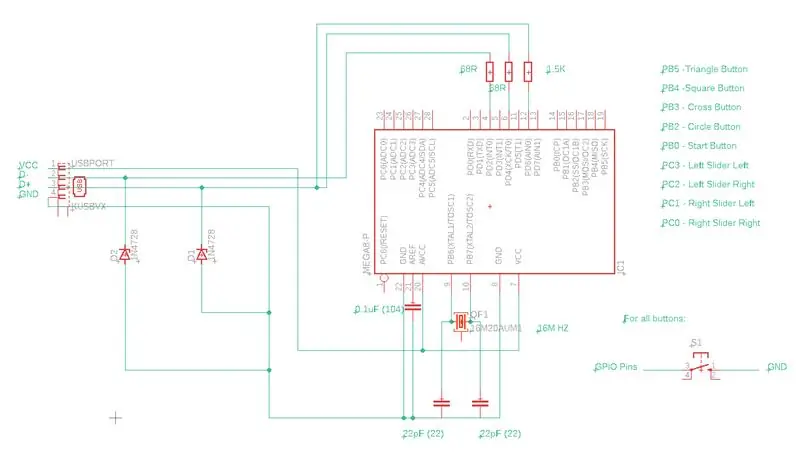
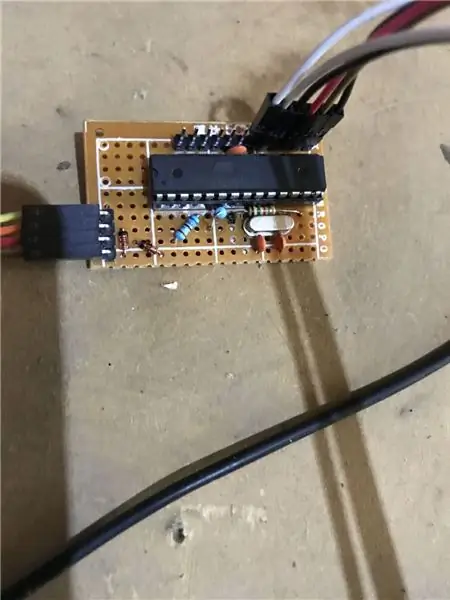
Lod disse komponenter til brødbrættet. Jeg har inkluderet skematikken for projektet. Der er ikke mange komponenter, der skal loddes, da det meste af arbejdet udføres af mikrokontrolleren via kode.
Trin 3: Trin: Forberedelse af softwaremiljø
Projektet er bygget på Arduino IDE.
Det bruger også en modificeret version af UsbKeyboard -projektet. Jeg har omdøbt det til UsbKeyboardMiku.
Du kan downloade både Arduino Project og Library fra mit lager.
notabug.org/zsccat/PDAFT-HID-Keyboard
Når du har downloadet både Arduino -projektet og biblioteket. Sæt UsbKeyboardMikyu i din biblioteksmappe, og åbn MikuButton -projektet i Arduino IDE.
Trin 4: Trin 4: Byg og upload Arduino -projektet
Vi er virkelig her. Du skal bare uploade kode til din AVR -mikrocontroller, og vi er klar til at gå.
Hvis din mikrocontroller allerede har installeret bootloader, kan du bare klikke på upload -knappen for at uploade koden.
Eller du kan bruge en programmør til at uploade (f.eks. UsbAsp). Bare for at sikre, at du har brugt ekstern krystal og få sikringen korrekt konfigureret. (For Arduino -kort kræves ingen ændringer, da de allerede har den korrekte sikringsopsætning)
Trin 5: Trin 5: Test
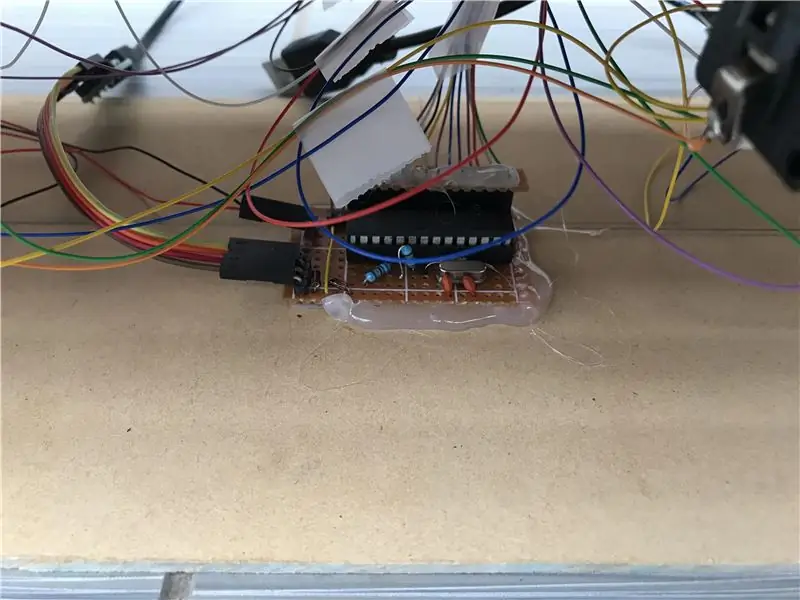

Slut bare USB -stikket til din computer, og det skal genkendes som et HID -tastatur.
Nøglerne er kortlagt som følger.
Trekant -> 13
Firkant -> 12
Kryds -> 11
Cirkel -> 10
Start -> 9
Venstre skyder Venstre -> A3
Venstre skyder Højre -> A2
Højre skyder Venstre -> A1
Højre skyder Højre -> A0
Anbefalede:
DIY Keyboard Controller til MAME og Virtual Pinball: 4 trin (med billeder)

DIY Keyboard Controller til MAME og Virtual Pinball: Dette sæt instruktioner giver dig mulighed for at fremstille din egen tastaturcontroller ved hjælp af gamle tastaturer til bekostning af noget tråd, loddemetal og et stykke træ. Disse controllere er blevet brugt i mine MAME og Virtual Pinball -projekter .Se Virtual Pinball Inst
Sådan bruges en Piezo til at producere tone: Grundlæggende: 4 trin (med billeder)

Sådan bruges en Piezo til at producere tone: Grundlæggende: Hej alle sammen, I denne instruktive vil vi bruge en Piezo -summer til at producere tone. Hvad er en Piezo -summer? En Piezo er en elektronisk enhed, der både kan bruges til at producere og detektere lyd. Applikationer: Du kan bruge det samme kredsløb til at afspille
Ps2 Controller til Usb Hid Keyboard Emulator: 3 trin

Ps2 Controller til Usb Hid Keyboard Emulator: Dette er et lille projekt til at oprette en programmerbar pc usb adapter til en ps2 controller. Det er tværgående. Jeg lavede det, fordi jeg havde problemer med at installere den sædvanlige softwareløsning (antimicro, joy2key osv.). Biblioteket kompilerer ikke for teenagere
LoRa Messenger til to enheder til distancer Op til 8 km: 7 trin

LoRa Messenger til to enheder til afstande Op til 8 km: Tilslut projektet til din bærbare computer eller telefon, og chat derefter mellem enhederne uden internet eller SMS ved hjælp af bare LoRa.Hey, hvad sker der gutter? Akarsh her fra CETech. I dag skal vi lave et projekt, der kan forbindes til din smartphone eller en hvilken som helst
Arduino Keyboard Exploit Demo (HID) og forebyggelse: 4 trin (med billeder)

Arduino Keyboard Exploit Demo (HID) og forebyggelse: I dette projekt vil vi bruge en arduino leonardo til at simulere et muligt USB -angreb ved hjælp af HID (humain interface device). Jeg har oprettet denne vejledning ikke for at hjælpe hackere, men for at vise dig nogle reelle farer og hvordan du beskytter dig selv mod dem
